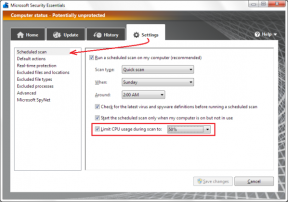Poista Microsoft Security Essentialsin asennus Windows 10:ssä
Sekalaista / / November 28, 2021
Microsoft Security Essentialsin asennuksen poistaminen Windows 10:ssä: Jos olet äskettäin päivittänyt Windows 10:een, saatat haluta poistaa Microsoft Security Essentialsin (MSE) asennuksen, koska Windows 10:ssä on jo Windows Defender oletuksena, mutta ongelmana on, että et voi poistaa Microsoft Security Essentialsin asennusta, joten älä huoli, sillä tänään aiomme nähdä kuinka korjata tämä ongelma. Joka kerta kun yrität poistaa Security Essentialsin, se antaa sinulle virhekoodin 0x8004FF6F, jossa on virheilmoitus "Sinun ei tarvitse asentaa Microsoft Security Essentialsia“.
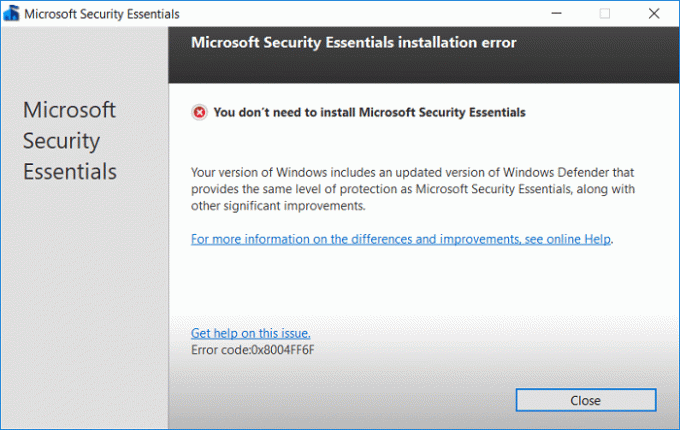
Useimmat ihmiset eivät kiinnitä tähän huomiota, koska he ajattelevat, että molemmilla on eri toiminnot, mutta he ovat väärässä, koska Microsoft Security Essentials on tarkoitus korvata Windows Defenderillä Windows 10:ssä. Molempien suorittaminen aiheuttaa ristiriitoja ja järjestelmäsi on alttiina viruksille, haittaohjelmille tai ulkoisille hyökkäyksille, koska kumpikaan suojausohjelmista ei voi toimia.
Suurin ongelma on, että Windows Defender ei anna sinun asentaa MSE: tä tai poistaa MSE: tä, joten jos se on esiasennettu aiemman Windows-version kanssa tiedät jo, että et voi poistaa sen asennusta tavallisella menetelmiä. Joten ilman ei ollut aikaa, katsotaan kuinka Microsoft Security Essentials poistetaan Windows 10:ssä alla olevan oppaan avulla.
Sisällys
- Poista Microsoft Security Essentialsin asennus Windows 10:ssä
- Tapa 1: Poista Microsoft Securit Essentials
- Tapa 2: Suorita asennuksen poisto Windows 7:n yhteensopivuustilassa
- Tapa 3: Poista MSE komentokehotteen kautta
- Tapa 4: Suorita Hitman Pro ja Malwarebytes
- Tapa 5: Poista ja poista Microsoft Security Essentials -tiedostot ja -kansiot
- Tapa 6: Poista Microsoft Security Essentials rekisterin kautta
- Tapa 7: Käytä Microsoft Security Essentials Removal Tool -työkalua
Poista Microsoft Security Essentialsin asennus Windows 10:ssä
Huomautus: Varmista luo palautuspiste vain siltä varalta, että jokin menee pieleen.
Tapa 1: Poista Microsoft Securit Essentials
1.Paina Windows Key + R ja kirjoita services.msc ja paina Enter

2.Luettelosta löydät seuraavat palvelut:
Windows Defender -palvelu (WinDefend)
Microsoft Security Essentials
3. Napsauta kutakin niistä hiiren kakkospainikkeella ja valitse Lopettaa.
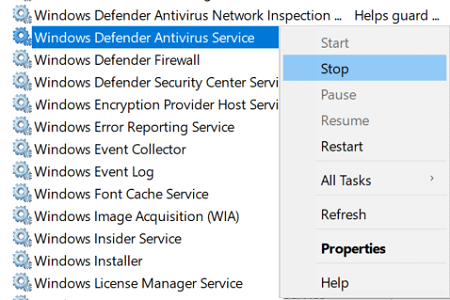
4. Avaa haku painamalla Windows Key + Q ja kirjoita ohjata ja klikkaa Ohjauspaneeli hakutuloksesta.

5. Napsauta Poista ohjelman asennus sitten löytää Microsoft Security Essentials (MSE) listalla.

6.Napsauta hiiren kakkospainikkeella MSE: tä ja valitse Poista asennus.
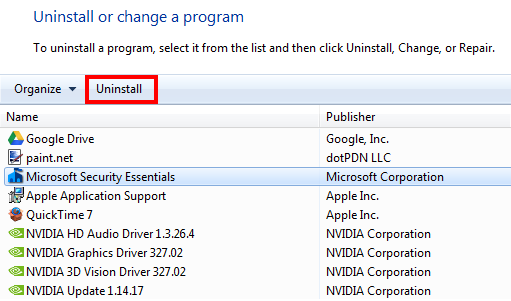
7. Tämä onnistuu poista Microsoft Security Essentials Windows 10:ssä ja koska olet jo lopettanut Windows Defender -palvelun, joten se ei häiritse asennuksen poistamista.
Tapa 2: Suorita asennuksen poisto Windows 7:n yhteensopivuustilassa
Varmista ensin lopeta Windows Defender -palvelut noudata yllä olevaa menetelmää ja jatka sitten:
1. Avaa Windowsin Resurssienhallinta ja siirry sitten seuraavaan paikkaan:
C:\Program Files\Microsoft Security Client\
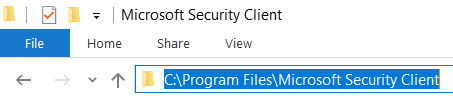
2.Etsi Setup.exe napsauta sitä hiiren kakkospainikkeella ja valitse Ominaisuudet.
3.Vaihda Yhteensopivuus-välilehteen ja napsauta sitten alareunassa "Muuta asetuksia kaikille käyttäjille“.
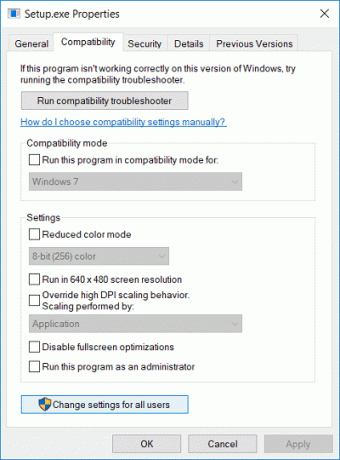
4. Varmista seuraavaksi valintamerkki "Suorita tämä ohjelma yhteensopivuustilassa” ja valitse avattavasta valikosta Windows 7.
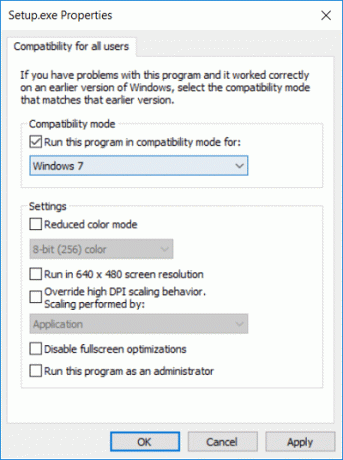
5. Napsauta OK, napsauta sitten Käytä ja sitten OK.
6.Paina Windows Key + X ja valitse sitten Komentorivi (järjestelmänvalvoja).

7. Kirjoita cmd: hen ja paina Enter:
C:\Program Files\Microsoft Security Client\setup.exe /x /disableoslimit
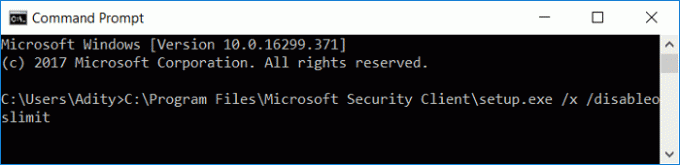
Huomautus: Jos tämä ei avaa ohjattua asennuksen poistotoimintoa, poista MSE: n asennus Ohjauspaneelista.
8.Valitse Poista asennus ja kun prosessi on valmis, käynnistä tietokone uudelleen.
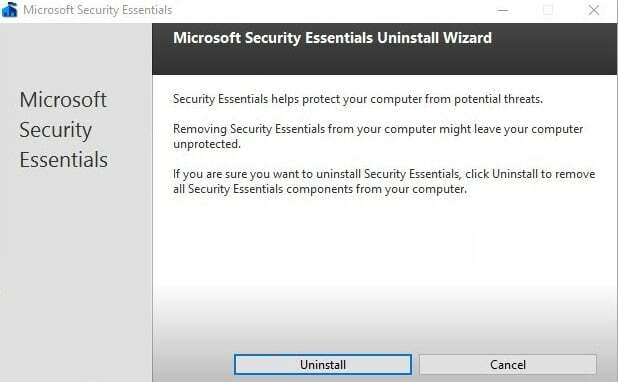
9. Kun tietokone on käynnistynyt uudelleen, saatat pystyä siihen Microsoft Security Essentialsin asennuksen poistaminen onnistuneesti Windows 10:ssä.
Tapa 3: Poista MSE komentokehotteen kautta
1.Paina Windows Key + X ja valitse sitten Komentorivi (järjestelmänvalvoja).

2. Kirjoita seuraava komento cmd: hen ja paina Enter:
MsiExec.exe /X{75812722-F85F-4E5B-BEAF-3B7DA97A40D5}
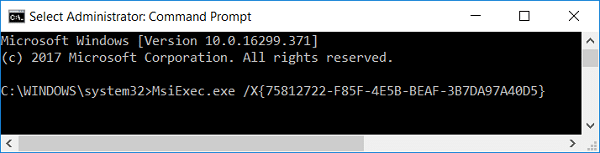
3. Näyttöön tulee valintaikkuna, jossa sinua pyydetään jatkamaan, napsauta Kyllä/Jatka.
4. Tämä tulee poista Microsoft Security Essentials automaattisesti ja ota Windows Defender käyttöön tietokoneessasi.
Tapa 4: Suorita Hitman Pro ja Malwarebytes
Malwarebytes on tehokas on-demand-skanneri, jonka pitäisi poistaa selaimen kaappaajat, mainosohjelmat ja muun tyyppiset haittaohjelmat tietokoneeltasi. On tärkeää huomata, että Malwarebytes toimii virustorjuntaohjelmiston rinnalla ilman ristiriitoja. Malwarebytes Anti-Malwaren asentaminen ja suorittaminen siirry tähän artikkeliin ja seuraa jokaista askelta.
1.Lataa HitmanPro tästä linkistä.
2. Kun lataus on valmis, kaksoisnapsauta hitmanpro.exe-tiedosto suorittaaksesi ohjelman.

3.HitmanPro avautuu, napsauta Seuraava etsi haittaohjelmia.

4. Odota nyt, että HitmanPro etsii troijalaisia ja haittaohjelmia tietokoneeltasi.

5. Kun skannaus on valmis, napsauta Seuraava-painike jotta poista haittaohjelmat tietokoneeltasi.

6. Sinun täytyy Aktivoi ilmainen lisenssi ennen kuin voit poista haitalliset tiedostot tietokoneeltasi.

7. Voit tehdä tämän napsauttamalla Aktivoi ilmainen lisenssi ja olet hyvä lähtemään.
8. Tallenna muutokset käynnistämällä tietokoneesi uudelleen.
Tapa 5: Poista ja poista Microsoft Security Essentials -tiedostot ja -kansiot
1. Avaa Muistio ja kopioi ja liitä alla oleva koodi:
cd /d "%ProgramFiles%\Microsoft Security Client" TASKKILL /f /im MsMpEng.exe. TASKKILL /f /im msseces.exe. TASKKILL /f /im MpCmdRun.exe. verkkopysäkki MsMpSvc. sc poistaa MsMpSvc. REG POISTA "HKEY_LOCAL_MACHINE\SYSTEM\CurrentControlSet\services\MsMpSvc" /f. REG POISTA "HKEY_LOCAL_MACHINE\SOFTWARE\Microsoft\Microsoft Antimalware" /f. REG POISTA "HKEY_LOCAL_MACHINE\SOFTWARE\Microsoft\Microsoft Security Client" /f. REG POISTA "HKEY_LOCAL_MACHINE\SOFTWARE\Policies\Microsoft\Microsoft Antimalware" /f. REG POISTA "HKEY_LOCAL_MACHINE\Software\Microsoft\Windows\Current Version\Run\MSC" /f. REG POISTA "HKEY_CLASSES_ROOT\Installer\Products\4C677A77F01DD614880F352F9DCD9D3B" /f. REG POISTA "HKEY_CLASSES_ROOT\Installer\Products\4D880477777087D409D44E533B815F2D" /f. REG POISTA "HKEY_LOCAL_MACHINE\SOFTWARE\Microsoft\Windows\CurrentVersion\Uninstall\Microsoft Security Client" /f. REG POISTA "HKEY_LOCAL_MACHINE\SOFTWARE\Microsoft\Windows\CurrentVersion\Uninstall\{774088D4-0777-4D78-904D-E435B318F5D2}" /f. REG POISTA "HKEY_LOCAL_MACHINE\SOFTWARE\Microsoft\Windows\CurrentVersion\Uninstall\{77A776C4-D10F-416D-88F0-53F2D9DCD9B3}" /f. REG POISTA "HKEY_CLASSES_ROOT\Installer\UpgradeCodes\1F69ACF0D1CF2B7418F292F0E05EC20B" /f. REG POISTA "HKEY_CLASSES_ROOT\Installer\UpgradeCodes\11BB99F8B7FD53D4398442FBBAEF050F" /f. REG POISTA "HKEY_CLASSES_ROOT\Installer\UpgradeCodes\26D13F39948E1D546B0106B5539504D9" /f. REG POISTA "HKEY_LOCAL_MACHINE\SOFTWARE\Microsoft\Windows\CurrentVersion\Installer\UserData\S-1-5-18\Products\4C677A77F01DD614880F352F9DCD9D3B" /f. REG POISTA "HKEY_LOCAL_MACHINE\SOFTWARE\Microsoft\Windows\CurrentVersion\Installer\UserData\S-1-5-18\Products\4D880477777087D409D44E533B815F2D" /f. REG POISTA "HKEY_LOCAL_MACHINE\SOFTWARE\Microsoft\Windows\CurrentVersion\Installer\UpgradeCodes\11BB99F8B7FD53D4398442FBBAEF050F" /f. REG POISTA "HKEY_LOCAL_MACHINE\SOFTWARE\Microsoft\Windows\CurrentVersion\Installer\UpgradeCodes\1F69ACF0D1CF2B7418F292F0E05EC20B" /f. takeown /f "%ProgramData%\Microsoft\Microsoft Antimalware" /a /r. takeown /f "%ProgramData%\Microsoft\Microsoft Security Client" /a /r. takeown /f "%ProgramFiles%\Microsoft Security Client" /a /r. REM Poista MSE-kansiot. rmdir /s /q "%ProgramData%\Microsoft\Microsoft Antimalware" rmdir /s /q "%ProgramData%\Microsoft\Microsoft Security Client" rmdir /s /q "%ProgramFiles%\Microsoft Security Client" REM Pysäytä WMI ja sen riippuvuuspalvelut. sc lopettaa jaetun käytön. sc stop mpssvc. sc stop wscsvc. sc stop iphlpsvc. sc stop winmgmt. REM Poista arkistokansio. rmdir /s /q "C:\Windows\System32\wbem\Repository" sc stop. TAUKO. POISTU
2. Napsauta nyt Muistiossa Tiedosto valikosta ja napsauta sitten Tallenna nimellä.

3. Alkaen Avattava Tallenna tyyppi -valikko valitse Kaikki tiedostot.
4. Kirjoita Tiedostonimi-osioon mseremoval.bat (.bat-laajennus on erittäin tärkeä).
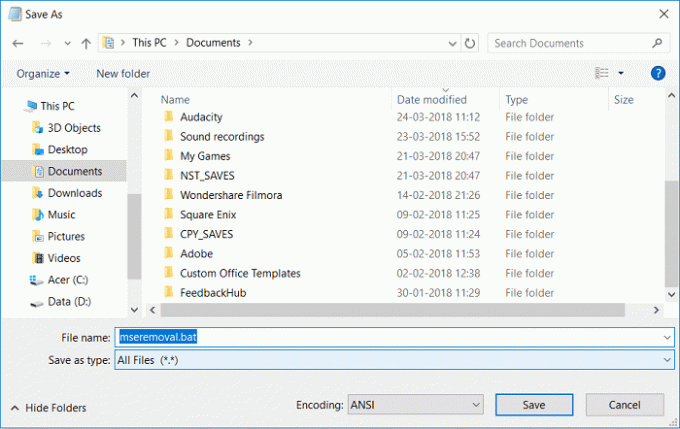
5.Siirry kohtaan, johon haluat tallentaa tiedoston, ja napsauta sitten Tallentaa.
6.Napsauta hiiren kakkospainikkeella tiedostoa mseremoval.bat tiedosto ja valitse sitten Suorita järjestelmänvalvojana.
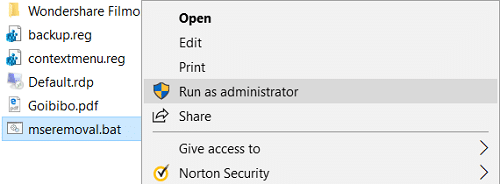
7. Komentorivi-ikkuna avautuu, anna sen käydä ja heti kun se on valmis, voit sulkea cmd-ikkunan painamalla mitä tahansa näppäimistön näppäintä.
8.Poista mseremoval.bat-tiedosto ja käynnistä sitten tietokone uudelleen tallentaaksesi muutokset.
Tapa 6: Poista Microsoft Security Essentials rekisterin kautta
1. Avaa painamalla Ctrl + Shift + Esc Tehtävienhallinta.

2.Etsi msseces.exe, napsauta sitä hiiren kakkospainikkeella ja valitse Lopeta prosessi.
3. Paina Windows Key + R, kirjoita sitten yksi kerrallaan ja paina Enter:
net stop msmpsvc
sc config msmpsvc start= poistettu käytöstä
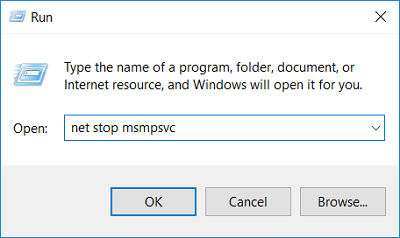
4.Paina Windows Key + R ja kirjoita regedit ja paina Enter avataksesi rekisterieditorin.

5.Siirry seuraavaan rekisteriavaimeen:
HKEY_LOCAL_MACHINE\SOFTWARE\Microsoft\Windows\CurrentVersion\Uninstall\Microsoft Security Essentials
6.Napsauta hiiren kakkospainikkeella Microsoft Security Essentials -rekisteriavainta ja valitse Poistaa.
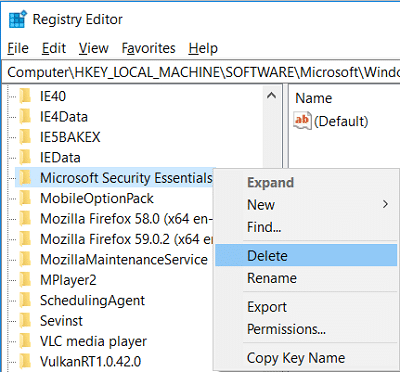
7. Samoin poista Microsoft Security Essentials- ja Microsoft Antimalware -rekisteriavaimet seuraavista paikoista:
HKEY_LOCAL_MACHINE\SOFTWARE\Microsoft\Windows\CurrentVersion\Run\Microsoft Security Essentials. HKEY_LOCAL_MACHINE\SOFTWARE\Microsoft\Microsoft Security Essentials. HKEY_LOCAL_MACHINE\SOFTWARE\Microsoft\Microsoft Antimalware
8.Paina Windows Key + X ja valitse sitten Komentorivi (järjestelmänvalvoja).

9. Kirjoita seuraava komento cmd: hen tietokoneesi arkkitehtuurin mukaan ja paina Enter:
cd C:\Program Files\Microsoft Security Client\Backup\x86 (32-bittiselle Windowsille)
cd C:\Program Files\Microsoft Security Client\Backup\amd64 (64-bittiselle Windowsille)
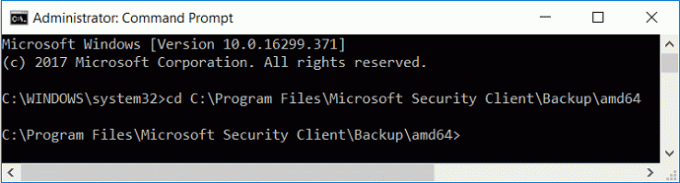
10. Kirjoita sitten seuraava ja poista Microsoft Security Essentialsin asennus painamalla Enter:
Setup.exe /x
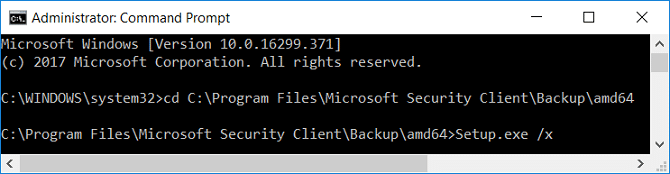
11.MSE-asennuksen poistoohjelma käynnistyy poista Microsoft Security Essentials Windows 10:ssäja tallenna muutokset käynnistämällä tietokoneesi uudelleen.
Tapa 7: Käytä Microsoft Security Essentials Removal Tool -työkalua
Jos mikään ei auta tähän mennessä, voit poistaa Microsoft Security Essentialsin lataa tästä linkistä.
Suositus:
- Firefoxin mustan näytön ongelman korjaaminen
- Google Assistantin asentaminen Windows 10:een
- Poista kosketuslevy käytöstä automaattisesti, kun hiiri on kytketty
- Poista mainosohjelmat ja ponnahdusikkunat verkkoselaimesta
Siinä sinulla on onnistunut Poista Microsoft Security Essentialsin asennus Windows 10:ssä mutta jos sinulla on vielä kysyttävää tästä viestistä, kysy heiltä kommenttiosiossa.